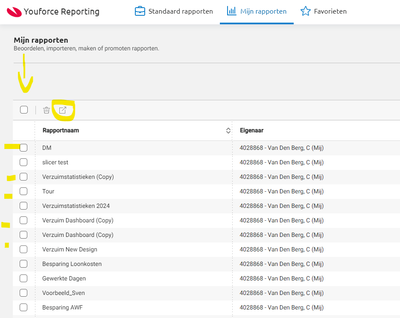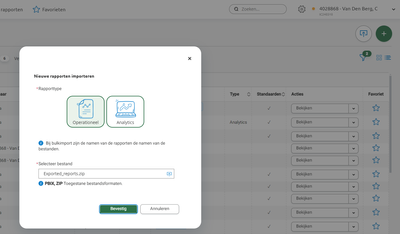om een gepersonaliseerde navigatie te krijgen.
om een gepersonaliseerde navigatie te krijgen.
- Als nieuw markeren
- Als gelezen markeren
- Bladwijzer
- Abonneren
- Printervriendelijke pagina
- Ongepaste inhoud melden
Hoe kan je realiseren dat een HR-professional nog maar één account nodig heeft voor Youforce?
- 14 Antwoorden
- 2 kudos
- 11415 Weergaven
In sommige gevallen komt het voor dat een HR-professional twee verschillende accounts heeft voor Youforce. Veelal is dit bekend onder de term IC-account (als professional) en R-account (medewerker-account). De reden hiervoor zijn divers. Denk aan:
- Een HR-professional werkt al erg lange tijd met Youforce. Misschien zelfs al vóór de introductie van de digitale salarisstrook en Self Service. Vroeger hadden medewerkers nog geen toegang tot Youforce. Enkel en alleen HR-professional hadden toegang, voor bijvoorbeeld Gemal of Betaalmanager. In de loop van de jaren hebben medewerkers toegang gekregen tot Youforce, waarmee deze HR-professional ook automatisch een extra tweede Youforce account kreeg.
- Een HR-professional is gestart op interim basis. Mogelijk worden/werden externe/ZZp-ers niet vastgelegd in HR Core. Daarom was het logisch om een los IC-account aan te maken voor deze interim collega. Maar na verloop van tijd bevalt deze interim collega het werk zo goed dat hij/zij besluit om indienst te komen. De indiensttreding als medewerker heeft gezorgd voor een nieuw extra account als medewerker.
Naast deze scenario’s zijn er nog diverse redenen te bedenken zoals, fusies, splitsingen, outsourcing etc. etc. Maar allen met dezelfde uitkomst. Iemand heeft zowel een IC-account als een R-account voor Youforce. Er zijn diverse reden waarom je voortaan wil dat de HR-professional voortaan nog maar één account heeft. Relevante argumenten kunnen zijn:
- Gebruiksgemak voor de HR-professional. Immers één gebruikersnaam en wachtwoord (eventueel met Single Sign On) is altijd makkelijker
- Noodzakelijk in het gebruik van roltoewijzing. Steeds meer onderdelen binnen Youforce maken gebruik van de vastgelegde roltoewijzing in de organisatiestructuur. Deze kan enkel en alleen gekoppeld worden aan een persoon die is opgenomen in HR Core.
- Meer controle over autorisaties. De IC-accounts zijn handmatig aangemaakte accounts. Dit betekent veelal extra procedures om te zorgen dat het account goed wordt afgesloten zodra een HR-professional uitdienst gaat. Als de rechten van HR-professional zijn gekoppeld aan de reguliere R-accounts dan werken alle gebruikelijke controle mechanismen. Het is bijvoorbeeld veel eenvoudiger om de uitdienst gegevens van dienstverbanden te controleren met nog actieve roltoewijzingen.
Zodra je ervoor kiest om te stoppen met een IC-account en de rechten toe te kennen aan het R-account dan zijn de volgende stappen raadzaam om na te lopen. We verdelen het in:
- Eenmalige inrichting van een nieuwe rol
- Stappen per gebruiker
Eenmalige inrichting van een nieuwe rol
Stel je hebt binnen je organisatie meerdere ‘salarisadministrateurs’ die op dit moment nog één IC-account en één R-account hebben. Dan voer je eenmalig de volgende stappen uit:
|
Applicatie |
Waar |
Wat en hoe |
|
HR Core Online |
Ga naar Organisatie / Tabellen org. eenheid / Rollen org. eenheid (170005) |
Maak een nieuwe rol aan. Zoals ‘SAL’ - ‘Salarisadministratie’ |
|
HR Core Online |
Ga naar Organisatie / Roltoewijzing persoon (70010) |
Geef de collega HR-professionals in één keer de nieuwe rol voor alle relevante organisatorische eenheden |
|
Autorisatiebeheer |
Ga naar Mijn Youforce / Beheer / Autorisatiebeheer |
Maak een nieuw autorisatieprofiel aan voor de rol ‘SAL’ - ‘Salarisadministratie’. Gebruik ter inspiratie de Best Practice Autorisatiebeheer |
|
Personeelsdossier |
Ga naar Mijn Youforce / Beheer / Autorisatie Personeelsdossier |
Ga naar de nieuwe rol ‘SAL’ - ‘Salarisadministratie’ en ken alle relevante privileges toe |
|
Configuratie Youforce |
Ga naar Mijn Youforce / Beheer / Configuratie Youforce |
Overweeg, op basis van het artikel over SSO voor Professionals, om Single Sign On voor Professionals toe te staan. |
Stappen per gebruiker
Vervolgens voer je per HR-professional de volgende stappen uit. Dit doe je dus voor iedere collega ‘salarisadministrateur’. Natuurlijk afhankelijk van of/hoe de applicaties binnen jouw organisatie worden gebruikt.
|
Applicatie |
Waar |
Wat en hoe |
|
Digitale Handtekening Portaal |
Zorg dat er in Dashboard digitale handtekening geen openstaande enveloppen zijn |
Conform het idee 'meerdere gebruikers inzage in digtale handtekening portaal' kan je nu geen enveloppen inzien die door andere gebruikers zijn aangemaakt. Het is dus raadzaam om alle openstaande enveloppen eerst af te ronden voordat de gebruiker wordt omgezet. |
|
Mijn Visma|Raet |
Maak een ticket aan onder HR Core Beaufort Online via de optie ‘SC2 New Account HR Core online’ |
Vul de aanvraag in met de gegevens van het R-account. |
|
HR Core Online |
Ga naar Applicatiebeheer / Autorisatie / Gebruikers (100001) |
Zorg ervoor dat bij de gebruiker ‘Netwerk id’ wordt gevuld met het R-account |
|
Self Service |
Ga naar Beheer / Gebruikers Definitie / PSA gebruikers |
Voeg de collega met zijn R-account wordt opgenomen in deze lijst |
|
Self Service |
Ga naar Beheer / Autorisatie / Gebruikersrol |
Koppel het nieuw aangemaakte PSA-account aan het juiste activiteitenprofiel en afdelingsgroep |
|
Payroll Gemal Direct |
Ga naar Autorisatie / Autorisatie Algemeen / Synchroniseer autorisatie |
Zodra de autorisaties zijn gesynchroniseerd ken je de juiste rechten toe aan het R-account onder ‘Applicatiebeheerders’, 'Autorisatie inrichting’, ‘Autorisatie Integratie’, ‘Autorisatie Payroll Manager’ & ‘Autorisatie Salarisdossier’ |
|
Loonaangifte Gemal |
Ga naar Beheer / Autorisatie Gebruikers |
Controleer of de collega op zijn R-account de juiste rechten heeft |
|
Betaalmanager |
Ga naar Beheer / Autorisaties toekennen |
Controleer of de collega op zijn R-account de juiste rechten heeft |
|
Gebruikersbeheer |
Zoek het R-account op |
Kies voor de optie 'details bekijken' en zet het vinkje bij 'Professional' aan (op groen) |
|
Gebruikersbeheer |
Zoek het R-account op |
Gebruik je Single Sign On. Controleer dan of hier al de ''External Identity'' gevuld? Dan is het goed. Controleer ook voor de zekerheid of hetzelfde ''netwerknaam en/of identity'' niet gevuld is bij het IC-account. |
|
Flex Benefits |
Ga naar Configuratie Flex Benefits / Onderhouden beheerder |
Zorg dat de collega op zijn R-account de juiste rechten krijgt |
|
Verzuim Management |
Ga naar Gebruikersbeheer |
Zorg dat bij de gebruiker het Youforce ID (R-account) staat gevuld staat bij het RaetUserID |
|
Reporting |
Heeft gebruiker 'eigen rapporten'? |
Laat de gebruiker zijn/haar eigen rapporten promoveren. Of laat hem/haar rapporten als bulk exporteren en vervolgens importeren op het nieuwe R-account. |
|
Performance Management |
Ga naar / Performance Management / Beheer / Beheerders. |
|
💡Heb je alle rechten toegevoegd aan het R-account? Blokkeer tijdelijk het IC-account (zodat je collega daar niet meer mee per ongeluk kan inloggen). Laat je collega meerdere werkdagen alles doen op het R-account. Weet je zeker dat alles volledig werkt op het R-account? Voor dan alle stappen uit voor het opheffen van het oude IC-account, net zoals je zou doen als die collega uitdienst was gegaan.
- Als gelezen markeren
- Als nieuw markeren
- Als bladwijzer markeren
- Markeren
- Afdrukken
- Ongepaste inhoud melden
Beste @Remco te Ronde
We hebben deze optie met een consultant besproken in het voortraject van de overgang op Mijn Youforce (rond oktober 2023). Het advies was toen om dit nog niet te doen omdat er nog wat problemen waren met het samenvoegen van accounts (zonder verdere specificaties te geven). Kan ik er nu van uitgaan dat alle problemen met het samenvoegen van accounts nu zijn verholpen en dit veilig uitgevoerd kan worden?
- Als gelezen markeren
- Als nieuw markeren
- Als bladwijzer markeren
- Markeren
- Afdrukken
- Ongepaste inhoud melden
Hoi @Monique1
Mijn vermoeden is dat je mogelijk met mijn collega consultant de volgende 2 opties heb besproken:
- Accounts samenvoegen via trucje met 'dienstverband verplaatsen'
- Accounts samenvoegen via werkwijze zoals hierboven beschreven in het kennisbank artikel.
Het 'trucje' met dienstverband verplaatsen kan inderdaad uitdagingen opleveren. Maar de accounts samenvoegen zoals hierboven beschreven werkt goed.
Dus je kunt inderdaad de accounts samenvoegen door de beschreven stappen te doorlopen.
Zolang je maar niet gebruik maakt van het 'trucje' dienstverband verplaatsen.
- Als gelezen markeren
- Als nieuw markeren
- Als bladwijzer markeren
- Markeren
- Afdrukken
- Ongepaste inhoud melden
@Remco te Ronde Hoi Remco,
Ik heb nog twee vragen omdat wij ook 2 medewerkers hebben waarbij vanuit het verleden het dienstverband verplaatst is (beide naast hun R-account ook een IC-account als professional).
1) Voor toegang tot HR Core Online hebben wij een ticket moeten indienen op basis van het IC-account. Hoef dit dan nu niet meer t.b.v. het R-account en is omzetten in HR Core Online voldoende?
2) De collega heeft ook toegang tot Youforce Reporting en heeft zelf een groot aantal rapporten. Om deze te bewaren, moeten deze dan tijdelijk gepromoot worden of is er een andere oplossing?
Alvast dank voor je reactie.
Groeten,
Jos
- Als gelezen markeren
- Als nieuw markeren
- Als bladwijzer markeren
- Markeren
- Afdrukken
- Ongepaste inhoud melden
Hoi @Jos Kötte ,
Wat betreft je eerste vraag (ticket voor HR Core Online R-account) zou ik je adviseren om die collega via het R-account te laten inloggen op HR Core Online. Lukt het? Dan hoef je niks te doen. Lukt het toch niet, dan kan je het inderdaad oplossen door alsnog (of nogmaals) het ticket in te dienen.
Wat betreft je vraag rondom 'eigen Youforce reporting rapporten' moet ik even de hulp inschakelen van de expert @Chris van den Berg. Die is er vandaag niet, maar ik zorg dat we er samen op terug komen.
- Als gelezen markeren
- Als nieuw markeren
- Als bladwijzer markeren
- Markeren
- Afdrukken
- Ongepaste inhoud melden
@Remco te Ronde Hoi Remco, alvast dank. Met betrekking tot HR Core Online, dat gaan we uitproberen. Groeten, Jos
- Als gelezen markeren
- Als nieuw markeren
- Als bladwijzer markeren
- Markeren
- Afdrukken
- Ongepaste inhoud melden
@Jos Kötte Goeie vraag. Je zou ze kunnen promoveren, maar dan komen de rapporten bij de standaard rapporten te staan. Als je dat niet wil dan zou je collega ook de rapporten kunnen exporteren en dan weer opnieuw importeren bij de andere gebruiker. Dan blijven ze bij Mijn Rapporten te staan. Het mooie is dat je dit niet per rapport hoeft te doen, maar dit kan als bulk:
Selecteer de rapporten in de linker kolom en klik op het export knopje daarboven:
Dan wordt er een ZIP bestand gemaakt met alle rapporten. Dit ZIP bestand kun je in zijn geheel weer importeren bij de andere gebruiker:
- Als gelezen markeren
- Als nieuw markeren
- Als bladwijzer markeren
- Markeren
- Afdrukken
- Ongepaste inhoud melden
Nogmaals bedankt voor de goede vraag @Jos Kötte en het antwoord daarop @Chris van den Berg. Ik heb het ook direct aangepast in het kennisbankartikel zodat andere beheerders ook op de hoogte zijn van de verschillende mogelijkheden.
- Als gelezen markeren
- Als nieuw markeren
- Als bladwijzer markeren
- Markeren
- Afdrukken
- Ongepaste inhoud melden
@Chris van den Berg @Remco te Ronde
Hoi Chris, fijn dank je wel voor je antwoord en voor deze mooie oplossing.
Scheelt alweer een hoop werk extra.
We gaan ermee aan de slag.
Groeten,
Jos
- Als gelezen markeren
- Als nieuw markeren
- Als bladwijzer markeren
- Markeren
- Afdrukken
- Ongepaste inhoud melden
Hallo @Remco te Ronde,
Ik kom helaas niet verder dan het opvoeren van de PSA gebruiker bij Gebruikersdefinities. Bij het opvoeren, krijg ik de melding dat de gebruikersnummer al bestaat (ondanks dat deze niet terug te vinden is). Als ik bij eindgebruikers kijk, zie ik de medewerker staan die ik als PSA gebruiker probeer op te voeren. Hier zie ik ook de R-nummer terug en vermoed dat het hierop stuk loopt...Hoe nu verder?
Gr. Hillary
- Als gelezen markeren
- Als nieuw markeren
- Als bladwijzer markeren
- Markeren
- Afdrukken
- Ongepaste inhoud melden
Hoi @Hillary Amoah ,
Goed dat jullie de gebruikers aan het samenvoegen zijn.
Via het forum is eerder een vergelijkbare vraag gesteld en daar staat ook, door een andere beheerder, het juiste antwoord in:
https://community.visma.com/t5/Forum-Youforce-Self-Service/Eindgebruiker-verwijderen/m-p/518849
Hopelijk kom je zo verder. Lukt het toch niet, laat het weten!
- Als gelezen markeren
- Als nieuw markeren
- Als bladwijzer markeren
- Markeren
- Afdrukken
- Ongepaste inhoud melden
@Hillary Amoah Dat hadden wij bij een Professional die Eindgebruiker werd. We hebben toen voor het gebruikersnummer ZZZ geplaatst en een einddatum dienen op te voeren.
Ik weet alleen niet of deze gebruiker ook nog Eindgebruiker dient te wezen.
Mogelijk anders deze wijziging doorvoeren als de persoon in kwestie met vakantie is i.v.m. de autorisaties?
En waarschijnlijk is onderstaande stap nu aangepast i.v.m. het nieuwe Gebruikersbeheer
Het schuifje bij Professional aanzetten.
- Als gelezen markeren
- Als nieuw markeren
- Als bladwijzer markeren
- Markeren
- Afdrukken
- Ongepaste inhoud melden
@cvanstijn & @Remco te Ronde , bedankt voor jullie reacties. Ik ga het proberen en laat weten of het gelukt is!
- Als gelezen markeren
- Als nieuw markeren
- Als bladwijzer markeren
- Markeren
- Afdrukken
- Ongepaste inhoud melden
@cvanstijn & @Remco te Ronde: Het is gelukt, bedankt weer!
- Als gelezen markeren
- Als nieuw markeren
- Als bladwijzer markeren
- Markeren
- Afdrukken
- Ongepaste inhoud melden
Fijn dat het is gelukt @Hillary Amoah !
Over Visma | Raet
Copyright 2019 Visma Community. All right reserved.